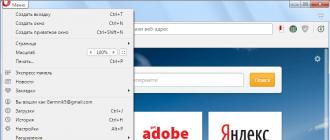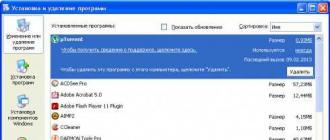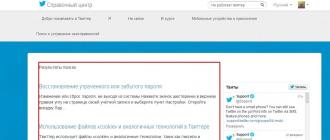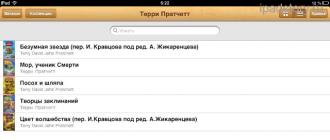Les smartphones et les tablettes font désormais partie intégrante du quotidien de la majorité de la population. Pour contacter un autre utilisateur, il suffit d'aller dans "Contacts" et en quelques clics d'appeler ou d'envoyer un SMS à l'abonné.
Les gadgets basés sur le système d'exploitation Android ont une fonction intégrée qui vous permet de synchroniser les contacts. Cependant, peu de gens le savent et, par conséquent, les propriétaires de smartphones sont souvent confrontés au problème de la sauvegarde des contacts d'Android sur un ordinateur ou un autre téléphone.
Qu'est-ce que la synchronisation des contacts et pourquoi est-elle nécessaire ?
Ce n'est un secret pour personne que le vol de smartphones a augmenté ces dernières années. En outre, beaucoup peuvent simplement perdre le gadget. Parfois, lors de situations imprévues, le téléphone peut être gravement endommagé. Dans de tels cas, il peut être difficile de restaurer tous les contacts, car presque personne n'utilise plus le portable.
Pour éviter de tels problèmes, vous devez vous préparer à l'avance et apprendre à enregistrer des contacts d'Android sur un ordinateur. Étant donné que le système d'exploitation Android a été développé par Google, la synchronisation des contacts est assez simple.
Toutes les données sont téléchargées sur le stockage en nuage, où l'utilisateur peut les visualiser et les modifier. De plus, l'accès aux données peut être obtenu depuis n'importe quel appareil : smartphone, tablette, ordinateur.
Cette fonction est utile lors du changement de gadget, connectez simplement votre compte Google à votre smartphone, et tous les contacts seront automatiquement restaurés.
Comment synchroniser sur mon smartphone ou ma tablette ?
La synchronisation des contacts dans un smartphone est assez simple. Les informations suivantes sont fournies sur la façon d'enregistrer étape par étape les contacts d'Android sur l'ordinateur.

Pour que la synchronisation des données réussisse, vous devez être enregistré auprès de Google. Alors:
- Ouvrez le menu "Paramètres" sur votre smartphone.
- Allez dans l'onglet "Comptes et synchronisation".
- Cliquez sur "Ajouter un compte".
- Dans la liste proposée, sélectionnez "Ajouter un nouveau compte" si vous devez vous inscrire auprès de Google. Ou "Lier une boîte existante" si la boîte aux lettres est déjà enregistrée.
- Entrez les informations du compte.
- Quittez le menu "Paramètres" et allez dans "Contacts".
- Ouvrez le menu de configuration et sélectionnez "Importer/Exporter".
- Dans la liste déroulante, sélectionnez l'emplacement à partir duquel les données seront copiées : carte SIM, mémoire du téléphone ou carte mémoire.
- Après avoir choisi l'emplacement des contacts, vous devez marquer le compte avec lequel les données seront synchronisées.
- Sélectionnez les contacts souhaités et cliquez sur "Copier".
Comment enregistrer les contacts d'Android sur l'ordinateur ?
Les contacts sont synchronisés. Il reste à savoir comment enregistrer les contacts d'Android sur un ordinateur. Vous pouvez maintenant afficher tous les contacts transférés vers le stockage en nuage depuis votre ordinateur. Pour ce faire, vous devez vous connecter au système Google via n'importe quel navigateur.
Vous pouvez afficher les données dans l'onglet "Google Contacts", qui se trouve sur la page de messagerie. Ainsi, vous pouvez non seulement afficher tous les contacts, mais également effectuer plusieurs actions. Les données peuvent être modifiées, copiées et supprimées. Le service permet à l'utilisateur de combiner les mêmes contacts.

Reste à comprendre comment enregistrer les contacts d'Android sur un ordinateur et inversement. Dans le cas d'un smartphone, il suffit de saisir simplement les informations du compte, et elles s'afficheront dans le répertoire téléphonique. Copier des données sur un ordinateur est facile. Nécessaire:
- Allez dans l'onglet "Contacts".
- Sélectionnez "Avancé".
- Dans le menu qui apparaît, cliquez sur "Exporter".
- Sélectionnez le format dans lequel les données seront enregistrées (vCard, CSV pour Outlook et Google CSV).
- Cliquez sur "Exporter".
Synchroniser les données sans connexion Internet
Ne désespérez pas, vous pouvez créer une copie supplémentaire des contacts à l'aide d'une sauvegarde. Après cela, vous n'avez plus à vous soucier de la façon d'enregistrer les contacts d'Android sur votre ordinateur. Par USB, ils seront transférés vers un stockage sécurisé en quelques minutes.
Transférer des données d'un ordinateur vers un appareil Android
Une fois que tous les contacts ont été synchronisés avec le compte dans le système Google, puis exportés vers le disque dur, le propriétaire du smartphone doit déterminer comment transférer les informations vers le téléphone.

Il existe plusieurs façons de transférer des données :
- Via une connexion USB. Par conséquent, vous devez transférer le fichier de contacts de l'ordinateur vers la mémoire du téléphone.
- Transférer le fichier via Bluetooth.
Mais le moyen le plus simple de restaurer des contacts consiste à ajouter un compte Google à votre smartphone.
Transférer des contacts d'un appareil Android vers Android ou iPhone
Vous pouvez transférer des contacts d'un smartphone à un autre sans l'aide d'un ordinateur.
Pour copier des données sur un autre appareil Android, l'accès à Internet n'est pas nécessaire. Nécessaire:
- Allez dans le menu "Contacts".
- Sélectionnez Importer/Exporter.
- Enregistrer les données sur la carte mémoire.
- Transférez un fichier via Bluetooth ou insérez une carte mémoire dans un autre smartphone et importez les données d'un fichier.

Malheureusement, cette méthode peut ne pas fonctionner lors du transfert de données vers un appareil iOS. Différents systèmes d'exploitation prennent en charge différents formats de données. Le moyen le plus sûr consiste à utiliser la synchronisation via votre compte Google.
L'exécution de la procédure de synchronisation des contacts avec votre compte Google ou d'enregistrement des données dans un fichier séparé ne prend que quelques minutes. Mais cette action vous aidera à vous protéger contre la perte de tous les contacts en cas d'imprévu.
Chaque personne a un moment où vous avez besoin d'avoir des contacts enregistrés ailleurs, une fois au téléphone. Par exemple, lorsque votre téléphone a été perdu, cassé ou vient de recevoir un nouvel étui. Les développeurs Android l'ont prévu et proposent plusieurs options pour sauvegarder votre répertoire téléphonique sur votre ordinateur (via diverses applications) ou sur un serveur Google si votre contact est synchronisé avec un compte Google.
Voici plusieurs façons d'exporter vos contacts et les problèmes courants liés à ces actions.
Lors de la saisie d'un nouveau contact, nous sommes invités à choisir d'enregistrer dans : Téléphone\SIM\Google(Gmail). Lorsque vous ajoutez un contact, enregistrez-le sur votre compte Gmail, et non sur votre téléphone ou votre carte SIM. Ainsi, si quelque chose arrive à votre téléphone, vous pouvez toujours regarder les numéros depuis votre ordinateur, après avoir restauré votre téléphone, il vous suffit d'entrer votre courrier.
Importer\Exporter des contacts Android
La seconde méthode est tout aussi simple que la première. Allez dans l'application "Contacts", puis dans le menu et sélectionnez la ligne "Import\Export" 
Le service nous offre plusieurs options :

Applications tierces
Il existe de nombreuses applications sur Google Play qui effectuent diverses actions sur vos contacts (export\import\fichier, etc.). Il y en a beaucoup et ils font tout ce que vous offre Android standard, il est donc inutile de les décrire.
En plus d'Android, il existe d'autres systèmes d'exploitation qui proposent leur propre logiciel pour enregistrer, exporter et créer des sauvegardes : Windows et Mac OS X. De plus, certains programmes sont adaptés à certains appareils. Pour Samsung - KIES, ou pour Xperia, Sony PC Companion convient, pour transférer des contacts depuis des appareils opposés comme Android et iPhone d'Apple, le programme Copy Trans Contacts convient.
Comme vous le savez, les appareils mobiles ne sont pas parfaits. Ils cassent, échouent, les données qu'ils contiennent sont parfois perdues. La perte de contacts du répertoire téléphonique peut être très douloureuse et tangible, car il y a un nombre important de personnes dans nos vies. Dans cet esprit, la création d'une base de sauvegarde des numéros de téléphone est une étape nécessaire qui peut protéger nos données contre la perte. Dans cet article, je vais vous expliquer comment transférer des contacts de votre téléphone vers un ordinateur, quelles méthodes nous y aideront et comment les utiliser.
Il existe au moins plusieurs façons qui peuvent nous aider à savoir comment copier des contacts d'un téléphone à un PC. Ci-dessous, je vais décrire chacun d'eux et expliquer en détail comment transférer des contacts d'un smartphone vers un PC.
Méthode 1. Utiliser l'application Contacts
Le moyen le plus simple de transférer des contacts d'un téléphone à un ordinateur consiste à utiliser les fonctionnalités de l'application Contacts de notre appareil mobile. Pour ce faire, vous devez vous rendre dans cette application, cliquer sur le bouton des paramètres (généralement le bouton tactile le plus à gauche), sélectionner "Importer/Exporter" dans la liste des options.

Nous sommes intéressés par l'exportation de données vers divers supports. Selon la version du système d'exploitation, vous y verrez des options telles que "Exporter vers la mémoire interne", "Exporter vers la carte mémoire SD", "Exporter vers un périphérique de stockage", etc. Si vous sélectionnez l'une de ces options, vous recevrez vos contacts dans le lecteur (ou l'emplacement) de votre choix sous la forme d'un fichier Contacts.vcf (contacts.vcf), qui peut être ouvert à l'aide de Microsoft Outlook, TheBat!, Contacts Windows", "vCardOrganizer" et d'autres programmes informatiques sur votre PC.

Je note également que si les noms de votre répertoire téléphonique sont écrits en cyrillique, alors au lieu des noms cyrilliques lors de l'affichage des contacts sur un ordinateur, vous verrez un ensemble de caractères chaotiques, qui est associé à l'utilisation du système d'exploitation Android UTF-8 codage, alors que ces programmes utilisent un codage différent par défaut — Windows 1251.
Pour traduire un encodage en un autre, vous pouvez utiliser un ensemble d'outils différent. Par exemple, l'éditeur de texte Sublime Text vous permet d'encoder rapidement à partir d'UTF-8 dans Windows 1251, pour lequel vous devez cliquer sur "Fichier" - "Ouvrir le fichier", ouvrir notre fichier avec les contacts, puis sélectionner l'option "Enregistrer avec l'encodage". " et sélectionnez " Windows cyrillique 1251". Après cela, le fichier de contact sera enregistré dans une clé acceptable pour l'affichage cyrillique dans MS Outlook.

Méthode 2 : synchroniser avec le compte Google
Pour copier des contacts d'un mobile vers un ordinateur, vous devez disposer d'un compte Google, qui doit être activé à la fois sur votre smartphone et sur votre PC.

Maintenant, vous devez faire ce qui suit :

Méthode 3. Logiciel de contacts spécialisé pour smartphones
Vous pouvez également transférer des contacts de votre téléphone vers votre ordinateur à l'aide de programmes spécialisés fournis avec votre téléphone. Pour les smartphones Samsung, il s'agit du programme Samsung Kies bien connu, pour Sony - Sony PC Companion, et pour transférer des données depuis l'iPhone, il sera plus simple d'utiliser le stockage de données iCloud (Paramètres - iCloud - Contact Sync - "Combiner" ). Désormais, en vous rendant sur le site cloud et en entrant votre identifiant Apple et votre mot de passe, vous pouvez toujours accéder à vos contacts.
Conclusion
La réponse à la question de savoir comment transférer des contacts de votre téléphone vers un ordinateur sera d'utiliser les différentes méthodes que j'ai décrites ci-dessus. Le plus simple et le plus pratique d'entre eux consiste à exporter votre liste de contacts via l'application Contacts, ce qui vous permettra de recevoir des données de contact sous la forme d'un petit fichier avec l'extension vcf, que vous pourrez enregistrer sur votre ordinateur. Essayez les outils que j'ai énumérés, ils se sont avérés efficaces pour transférer des données des smartphones des utilisateurs vers le PC.
En contact avec
La première consiste à dupliquer les contacts sur une carte SIM, et la seconde consiste à enregistrer tous les contacts dans un seul fichier, qui peut ensuite être transféré sur un ordinateur, un lecteur flash, un smartphone lui-même ou sur sa carte mémoire. De plus, la deuxième méthode est plus rentable, car elle enregistre les données complètes, dates et anniversaires, adresses et photos des destinataires eux-mêmes.
Comment enregistrer des contacts sur une carte SIM ?
- Ouvrez l'application Contacts.
- Appuyez sur la touche "Options" (peut ressembler à trois points (bandes) dans le coin supérieur droit ou en bas).
- Sélectionnez "Importer/Exporter".
- Sélectionnez "Exporter vers SIM".
- Nous marquons les contacts que nous voulons copier sur la carte SIM.
- Cliquez sur "Importer".
- Sélectionnez "OK".
Si vous devez utiliser un autre téléphone, insérez simplement cette carte SIM dedans et vos adresses ne seront pas perdues. Si vous devez copier le carnet d'adresses sur le téléphone lui-même, procédez comme lors de la copie, sélectionnez simplement l'élément "Importer depuis la carte SIM".
Comment transférer les contacts du téléphone vers la carte mémoire ?
- 1 . Lancez l'application "" (ou " Personnes», selon la marque de smartphone, l'interface du menu est souvent différente, mais la signification est toujours claire). Appuyez sur le bouton de menu (ou glissez vers le haut) (Fig.1).
- 2 . Sélectionner "". (Fig.2).
 (Fig.2)
(Fig.2) - 3 . Sélectionnez l'élément "" (Fig. 3)
 (Fig.3)
(Fig.3) - 4 . Si vous n'avez pas de carte mémoire intégrée dans votre smartphone, sélectionnez le premier élément " Exporter vers le stockage Téléphone", mais assurez-vous ensuite de transférer ce fichier sur votre ordinateur, dans votre boîte de réception de courrier électronique, sur un lecteur flash ou sur un autre téléphone, car lorsque vous flashez votre smartphone ou que vous le réinitialisez aux paramètres d'usine, toutes les données du téléphone sont effacées, et cela Le fichier sera également supprimé, donc tant qu'il doit être stocké quelque part.
Si le smartphone dispose d'une carte mémoire intégrée, sélectionnez l'élément " Exporter vers le stockage : carte mémoire", Cliquez sur" D'ACCORD» (Fig.4)
 (Fig.4)
(Fig.4) - 5 . Vous serez invité "", cliquez sur " D'ACCORD» (Fig.5)
 (Fig.5)
(Fig.5) - 6 . Maintenant, votre carnet d'adresses est complètement enregistré dans un seul fichier. avec l'extension .vcf. Il est préférable de le déposer sur un ordinateur, un lecteur flash, n'importe où, tant qu'il est stocké dans un endroit sûr jusqu'à ce que vous en ayez besoin. Et en cas de besoin, par exemple après une réinitialisation d'usine, vous pouvez toujours le remettre dans votre téléphone.
Comment importer un carnet de contacts depuis un fichier ?
- 1 . L'ensemble du processus de transfert de tous les contacts vers le "Carnet d'adresses" est-il le même que lors du transfert des contacts du téléphone vers la carte mémoire ? Seulement dans ce cas, nous avons tout enregistré dans un fichier, maintenant nous le décompressons de ce fichier dans le carnet d'adresses.
Nous effectuons les actions suivantes: "" (permet d'importer dans le carnet de contacts à partir d'un fichier dans la mémoire interne ou sur une carte SD) (Fig. 6)
 (Fig.6)
(Fig.6) - 2 . Si nous avons un fichier situé sur une carte mémoire, sélectionnez "", cliquez sur " D'ACCORD» (Fig.7). Rappelez-vous, nous avons dit ci-dessus qu'il est préférable (pour l'enregistrement) de déposer le fichier d'adresse, par exemple, sur un ordinateur, donc avant de l'importer dans votre téléphone, n'oubliez pas de le déposer de l'ordinateur lui-même dans le téléphone.
 (Fig.7)
(Fig.7) Comment copier les contacts du téléphone vers l'ordinateur ?
Tous les numéros sont regroupés dans un fichier vcf, qui peut ensuite être envoyé à un ordinateur :
- Déverrouillez l'écran de votre appareil Android.
- Connectez votre appareil à votre ordinateur avec un câble USB.
- Cliquez sur la notification du mode de fonctionnement USB.
- Sélectionnez Transfert de fichiers.
- Faites glisser et déposez les fichiers dans la fenêtre qui s'ouvre.
- Une fois que vous avez terminé, déconnectez votre appareil de votre ordinateur.
- Débranchez le câble USB.